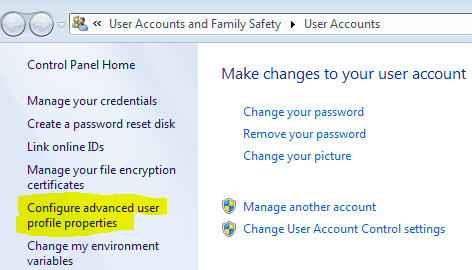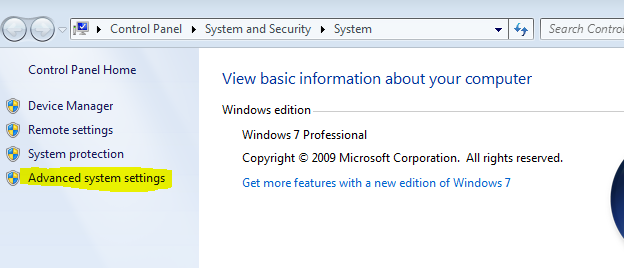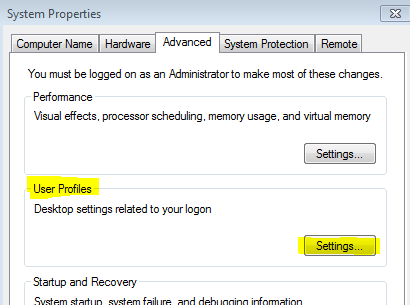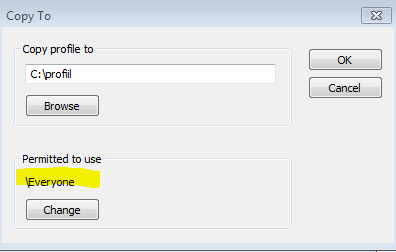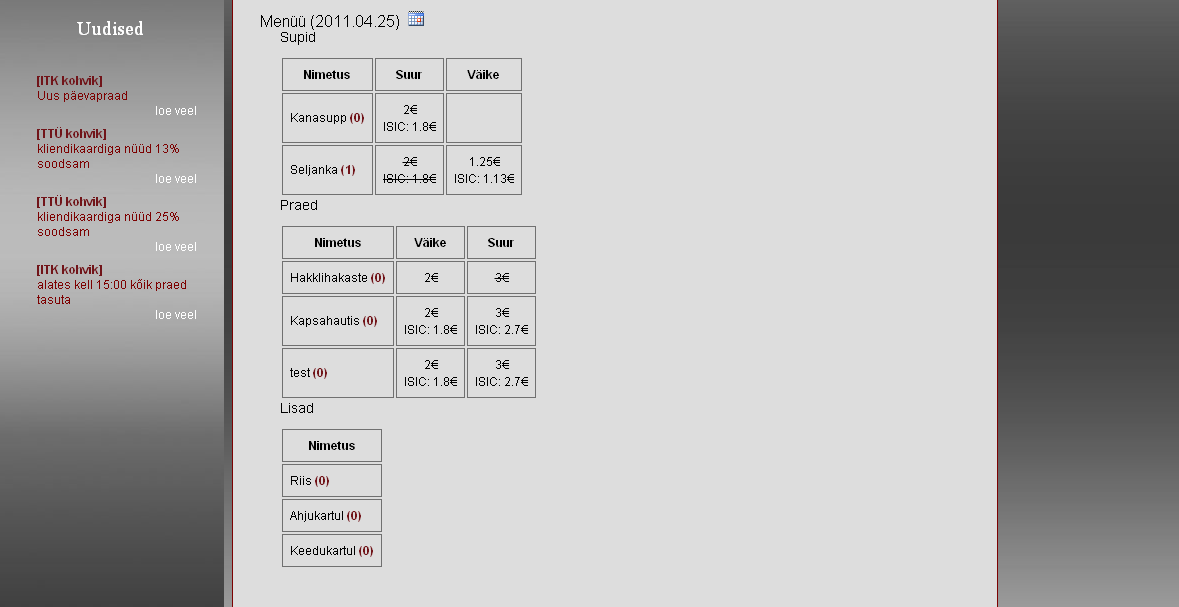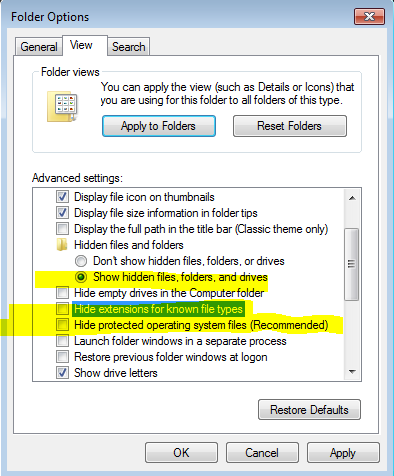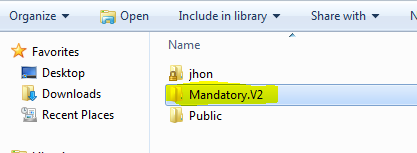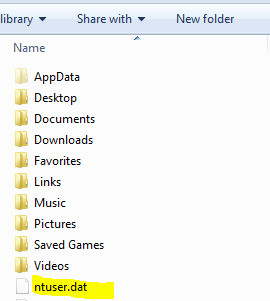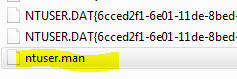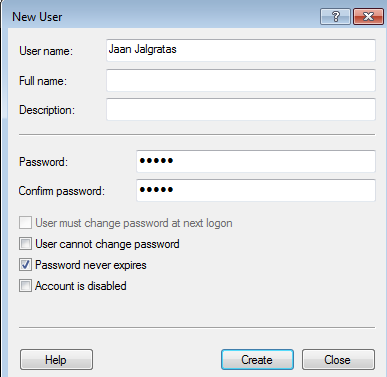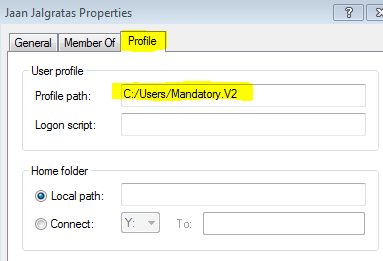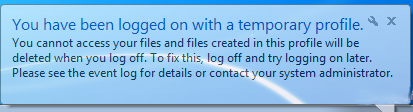Mandatory user profile: Difference between revisions
| (22 intermediate revisions by the same user not shown) | |||
| Line 1: | Line 1: | ||
== '''Üldist''' == | == '''Üldist''' == | ||
Mandatory (sunduslik) | Mandatory (sunduslik) kasutajaprofiil on roaming profiili[https://wiki.itcollege.ee/index.php/Roaming_user_profile] eritüüp milles on administraatori poolt määratud spetsiifilised sätted kasutajatele, mida ei ole võimalik neil muuta või rikkuda. Mandatori profiili puhul on kasutajal võimalus muuta küll oma töölauda, kuid välja logimisel muudatusi ei salvestata. Järgmisel korral kui kasutaja uuesti sisse logib, laetakse uuesti administraatori poolt loodud mandatory profiil koos eelseadistaud sätetega. | ||
On olemas kahte tüüp mandatory profiile: | On olemas kahte tüüp mandatory profiile: | ||
* normal mandatory - ehk siis profiili tüüp kus administrator on ümber nimetanud profiili kaustas faili NTuser.dat | * normal mandatory - ehk siis profiili tüüp kus administrator on ümber nimetanud profiili kaustas faili NTuser.dat failiks nimega NTuser.man. Laiend .man põjustab selle, et kasutaja profiil on ainult lugemiseks. | ||
* super-mandatory - kasutajaprofiil muutub super-mandatory profiiliks juhul kui muudetakse kasutajaprofiili kaust ning see lõppeb .man, näiteks \\profiilid\mandatory_profiil.man\ . Seda tüüpi profiil on sarnane tavalise mandatory profiiliga kuid juhul kui server mis seda profiili serveerib ei ole kättesaadav, siis kasutajal ei ole võimalik sisse logida. Erinevalt tavalisest mandatory profiilist kus kasutatakse lokaalset cachetud koopiat profiilist. | * super-mandatory - kasutajaprofiil muutub super-mandatory profiiliks juhul kui muudetakse kasutajaprofiili kaust ning see lõppeb .man, näiteks \\profiilid\mandatory_profiil.man\ . Seda tüüpi profiil on sarnane tavalise mandatory profiiliga kuid juhul kui server mis seda profiili serveerib ei ole kättesaadav, siis kasutajal ei ole võimalik sisse logida. Erinevalt tavalisest mandatory profiilist kus kasutatakse lokaalset cachetud koopiat profiilist. | ||
| Line 12: | Line 12: | ||
== '''Mandatory profiili tekitamine ja seadistamine Windows7s ''' == | == '''Mandatory profiili tekitamine ja seadistamine Windows7s ''' == | ||
Selles peatükis tekitatame mandatoy profiili, ning hiljem haagime selle kasutajale külge. | |||
Kellel juba profiili kopeerimine ja peidetud failide näitamine on selge, võib kohe liikuda kolmanda punkti juurde, samas tuleks tähele panna punktis 1.3 "Everyone" õigust. | |||
1. Kõigepealt tuleb kopeerida kasutaja vaikeprofiil endale vajalikku kausta. | 1. Kõigepealt tuleb kopeerida kasutaja vaikeprofiil endale vajalikku kausta. Seda tuleks teha Administratori konto alt, kuna administaatori õigustega konto alt seda windows 7 s võimalik teha ei ole. | ||
1.1 Selleks, et jõuda kohta kus profiili saab kopeerida, on kaks võimalust. | 1.1 Selleks, et jõuda kohta kus profiili saab kopeerida, on kaks võimalust. | ||
* Esiteks läbi "User accounts" -> "Configure advanced user profile propertis". | * Esiteks läbi "User accounts" -> "Configure advanced user profile propertis". | ||
[[File:1 profiil.PNG]] | |||
* Teiseks läbi "System" -> "Advanced system settings" -> "User profile" -> "Settings" | * Teiseks läbi "System" -> "Advanced system settings" -> "User profile" -> "Settings" | ||
[[File:1 1 profiil.PNG]] | |||
[[File:1_1_1_profiil.PNG]] | |||
1.2 Valida Default Profile ning vajutada nupule "Copy To..." | 1.2 Valida Default Profile ning vajutada nupule "Copy To..." | ||
[[File:2_profiili_koopia1.PNG]] | |||
1.3 Järgmiseks tuleks ära määrata kuhukohta profiili tahetakse salvestada. Ning ära määrata mis õigused see profiil saab. Seal tuleb panna "Everyone" | 1.3 Järgmiseks tuleks ära määrata kuhukohta profiili tahetakse salvestada. Ning ära määrata mis õigused see profiil saab. Seal tuleb panna "Everyone" | ||
Ning vajutada ok | Ning vajutada ok | ||
[[File:3_profiili_asukoht.PNG]] | |||
Nüüd peaks olema profiil kopeeritud soovitud kausta! Tubli! | Nüüd peaks olema profiil kopeeritud soovitud kausta! Tubli! | ||
| Line 31: | Line 42: | ||
Mida saab siis teha Windows Exploreris, Organize -> Folder and search options -> Wiew (tab "sakk") | Mida saab siis teha Windows Exploreris, Organize -> Folder and search options -> Wiew (tab "sakk") | ||
sealt määrata "Show hidden files, folders, or drives", võtta ära linnuke Hide Extensions for known filetypes" ja "Hide protected operating system files (Recomennded)" | sealt määrata "Show hidden files, folders, or drives", võtta ära linnuke Hide Extensions for known filetypes" ja "Hide protected operating system files (Recomennded)" | ||
[[File:Menyy.PNG]] [[File:5_systeemi_failid_seade.PNG]] | |||
3. Nii, lõpuks jõudsime asja tuumani. Muudame nüüd uues profiili kaustas faili ntuser.dat .man failiks. Samas on soovitatud ka profiili kausta nime lõppu panna .V2. | |||
[[File:5_1_kaust_ymbernimetamine.PNG]] | |||
ntuser.dat nimetamine ntuser.man | |||
[[File:6_ntuser fail.PNG]] [[File:7_ymbernimetamine.PNG]] | |||
4. Kasutaja loomine (Läbi "Computer Managemendi"), ning tekitatud profiili kastutamise seadistus. | |||
Tekitame siis uue kasutaja. | |||
"Start" -> Search "Computer Management" -> "Local Users and Groups" -> "Users" -> parem hiireklahv ning valime "New User.." (või Menüü ribast "Action" -> "New User"). | |||
[[File:8_uus_kasutaja.PNG]] [[File:8_1_uus_kasutaja.PNG]] | |||
Läheme seadistusse ja määrame Profiili asukoha. | |||
[[File:9_profiili_seadistamine.PNG]] | |||
Sellega ongi profiil loodud ja kasutaja seadistatud! | |||
Positiivne tähele-panek Windows 7 puhul on see, et sisselogimisel teavitatakse kasutajat mandatory/ajutise profiili kasutamisest järgmise teatega: | |||
[[File:teade.PNG]] | |||
== '''Kokkuvõte ''' == | == '''Kokkuvõte ''' == | ||
Sellist profiilitüüpi on hea kasutada | Sellist profiilitüüpi on hea kasutada agresiivsetes keskkonnas, nagu seda on koolid, raamatukogud või avalikud internetipunktid ehk AIPid. Kus kasutajatel on jõle tahtmine mingi jama kokku keerata. | ||
== '''Kasutatud materjalid''' == | == '''Kasutatud materjalid''' == | ||
| Line 41: | Line 82: | ||
*http://technet.microsoft.com/en-us/library/gg241183%28WS.10%29.aspx | *http://technet.microsoft.com/en-us/library/gg241183%28WS.10%29.aspx | ||
*http://www.thincomputing.net/blog/how-to-customize-default-user-profiles-in-windows-7.html | *http://www.thincomputing.net/blog/how-to-customize-default-user-profiles-in-windows-7.html | ||
== '''Autor''' == | |||
Karel Niine | |||
AK22 | |||
Latest revision as of 22:17, 29 November 2010
Üldist
Mandatory (sunduslik) kasutajaprofiil on roaming profiili[1] eritüüp milles on administraatori poolt määratud spetsiifilised sätted kasutajatele, mida ei ole võimalik neil muuta või rikkuda. Mandatori profiili puhul on kasutajal võimalus muuta küll oma töölauda, kuid välja logimisel muudatusi ei salvestata. Järgmisel korral kui kasutaja uuesti sisse logib, laetakse uuesti administraatori poolt loodud mandatory profiil koos eelseadistaud sätetega.
On olemas kahte tüüp mandatory profiile:
- normal mandatory - ehk siis profiili tüüp kus administrator on ümber nimetanud profiili kaustas faili NTuser.dat failiks nimega NTuser.man. Laiend .man põjustab selle, et kasutaja profiil on ainult lugemiseks.
- super-mandatory - kasutajaprofiil muutub super-mandatory profiiliks juhul kui muudetakse kasutajaprofiili kaust ning see lõppeb .man, näiteks \\profiilid\mandatory_profiil.man\ . Seda tüüpi profiil on sarnane tavalise mandatory profiiliga kuid juhul kui server mis seda profiili serveerib ei ole kättesaadav, siis kasutajal ei ole võimalik sisse logida. Erinevalt tavalisest mandatory profiilist kus kasutatakse lokaalset cachetud koopiat profiilist.
Mandatory profiilides on on võimalus teha muudatusi ainult süsteemiadministraatoritel.
Mandatory profiili tekitamine ja seadistamine Windows7s
Selles peatükis tekitatame mandatoy profiili, ning hiljem haagime selle kasutajale külge. Kellel juba profiili kopeerimine ja peidetud failide näitamine on selge, võib kohe liikuda kolmanda punkti juurde, samas tuleks tähele panna punktis 1.3 "Everyone" õigust.
1. Kõigepealt tuleb kopeerida kasutaja vaikeprofiil endale vajalikku kausta. Seda tuleks teha Administratori konto alt, kuna administaatori õigustega konto alt seda windows 7 s võimalik teha ei ole.
1.1 Selleks, et jõuda kohta kus profiili saab kopeerida, on kaks võimalust.
- Esiteks läbi "User accounts" -> "Configure advanced user profile propertis".
- Teiseks läbi "System" -> "Advanced system settings" -> "User profile" -> "Settings"
1.2 Valida Default Profile ning vajutada nupule "Copy To..."
1.3 Järgmiseks tuleks ära määrata kuhukohta profiili tahetakse salvestada. Ning ära määrata mis õigused see profiil saab. Seal tuleb panna "Everyone"
Ning vajutada ok
Nüüd peaks olema profiil kopeeritud soovitud kausta! Tubli!
2. Järgmisena, tuleb muuta äsja kopeeritud kasutas NTuser.DAT NTuser.man iks, kuid eelnevalt tuleb seadistada peidetud ja süsteemifailide näitamine. (Juhul kui seda jube tehtud ei ole)
Mida saab siis teha Windows Exploreris, Organize -> Folder and search options -> Wiew (tab "sakk")
sealt määrata "Show hidden files, folders, or drives", võtta ära linnuke Hide Extensions for known filetypes" ja "Hide protected operating system files (Recomennded)"
3. Nii, lõpuks jõudsime asja tuumani. Muudame nüüd uues profiili kaustas faili ntuser.dat .man failiks. Samas on soovitatud ka profiili kausta nime lõppu panna .V2.
ntuser.dat nimetamine ntuser.man
4. Kasutaja loomine (Läbi "Computer Managemendi"), ning tekitatud profiili kastutamise seadistus.
Tekitame siis uue kasutaja.
"Start" -> Search "Computer Management" -> "Local Users and Groups" -> "Users" -> parem hiireklahv ning valime "New User.." (või Menüü ribast "Action" -> "New User").
Läheme seadistusse ja määrame Profiili asukoha.
Sellega ongi profiil loodud ja kasutaja seadistatud!
Positiivne tähele-panek Windows 7 puhul on see, et sisselogimisel teavitatakse kasutajat mandatory/ajutise profiili kasutamisest järgmise teatega:
Kokkuvõte
Sellist profiilitüüpi on hea kasutada agresiivsetes keskkonnas, nagu seda on koolid, raamatukogud või avalikud internetipunktid ehk AIPid. Kus kasutajatel on jõle tahtmine mingi jama kokku keerata.
Kasutatud materjalid
- http://support.microsoft.com/kb/973289
- http://technet.microsoft.com/en-us/library/gg241183%28WS.10%29.aspx
- http://www.thincomputing.net/blog/how-to-customize-default-user-profiles-in-windows-7.html
Autor
Karel Niine
AK22